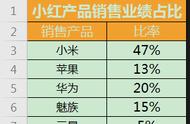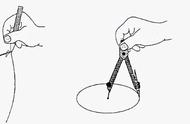PPT小课堂:制作抽奖转盘和随机抽奖。
操作步骤如下:点击按钮开始旋转,再点击按钮随机抽取。数字可以根据需要进行更换。现在,让我们开始详细的制作步骤。

首先,新建一张幻灯片,点击“插入”,选择“图表”,选择“饼图”,然后确定。接着,会弹出一个Excel表格,将销售额下面的数值改为1。然后,用鼠标将单元格右下角的小箭头变成黑色加号,按住鼠标左键下拉,直到表格行数达到需要的长度(例如8行)。关闭表格,删除饼图上下两端的多余文字。然后,点击饼图,点击鼠标右键,选择“设置数据系列格式”,选择“填充”,选择“纯色填充”,然后将饼图的每格填充为不同的颜色。接着,在旁边插入一个三角形,调整颜色。然后,在旁边插入一个圆形,调整颜色。然后,拖动到饼图中间,插入需要的文字,调整文字的方向。最后,选中所有文字和饼图,按Ctrl+G组合,点击“动画”,选择“陀螺旋动画”,然后点击“动画窗格”。在动画窗格中,点击“计时”,选择“非常快”,持续时间为0.5秒,重复选择直到下一次点击,最后点击“确定”。然后,选中饼图,点击鼠标右键将饼图置于底层,插入一个圆角矩形,调整形状颜色,输入文字调整大小,点击“动画”,选择“添加动画”。注意,这里需要给圆角矩形添加两个脉冲动画。在动画窗格中,选择三个动画,点击“触发”,选择“通过单击圆角矩形”,右键点击第一个脉冲动画,选择“从上一项开始”。这样,一个随机抽奖的转盘就制作完成啦。让我们来看看效果吧!这个制作过程非常简单,宝子们记得点赞关注,有问题评论区留言,小星会一一解答。我们下期再见!